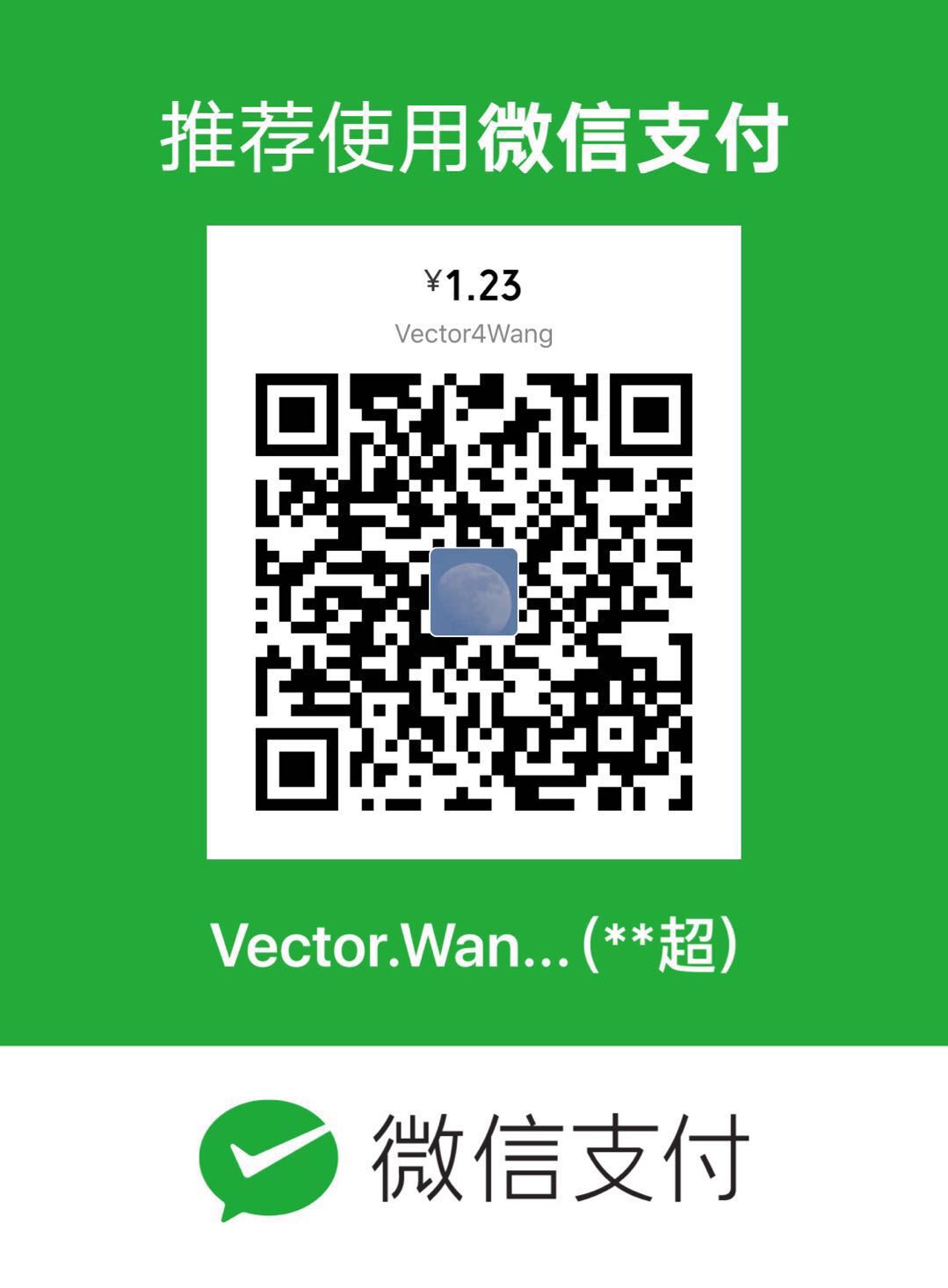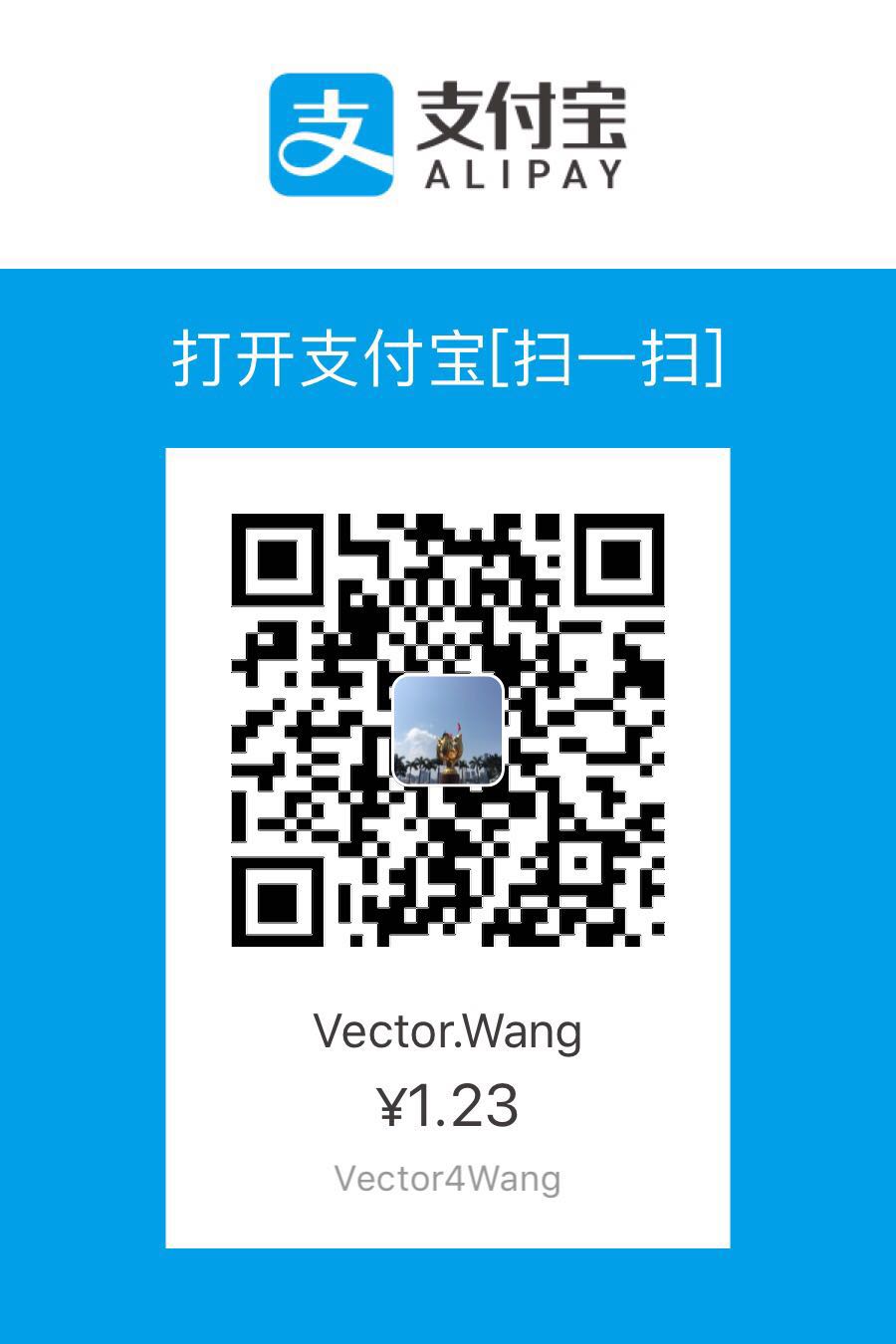使用bootstrap制作的门户网站
写在前面
本人主要做服务器端这块,对前端页面了解不是很深,最近公司要求做一个门户网站,我就使用bootstrap样式框架来写,我把中间用到的小模块收集起来做个记录,下次直接复制使用
注:以下基于bootstrap3.1.1
引入样式
1 |
|
###水平导航
1 | <nav class="navbar navbar-default navbar-fixed-top"> |

###bootstrap轮播
1 | <div id="myCarousel" class="carousel slide"> |

###图片自适应
页头加上<metaname="viewport"content="width=device-width,initial-scale=1,minimum-scale=1,maximum-scale=1,user-scalable=no"/>
图片加上img-responsive类名
###清除浮动<div class="clearfix" style="margin-top:49px;"></div>
###让div 居中
1 | .help-box{ |
###点击文字折叠
1 | <div class="panel panel-default"> |

###左侧折叠菜单
1 | <div class="container-fluid"> |

###返回顶部
这里使用的是jquery的一个插件,引入js,只需几句js代码,很好用jquery.goup.min.js
1 | $.goup({ |
鼠标进入div 颜色改变
1 | <!--第一种--> |
css3 过渡 div 变大
1 | * { |
div onclick 新的窗口打开页面
1 | <div onclick="window.opemn('url')"></div > |
回车键 触发方法
1 | document.onkeypress = function(event) { |
验证码倒计时
1 | var wait = 60; |

用户注册步骤效果
本来我是打算用图片做,通过jquery来控制其是否显示,后来在网上找到了这个感觉很棒,自己也用到了。